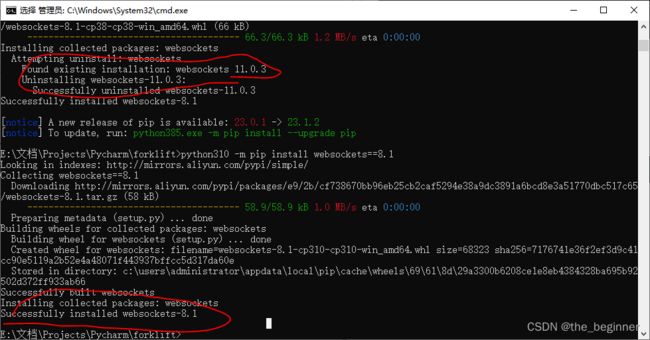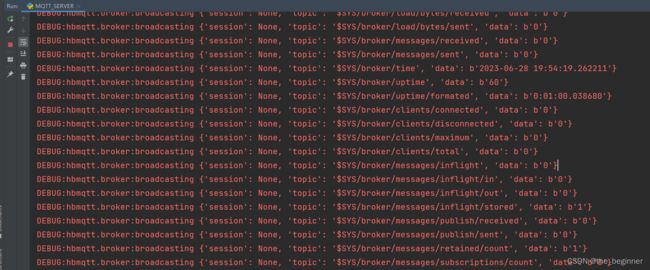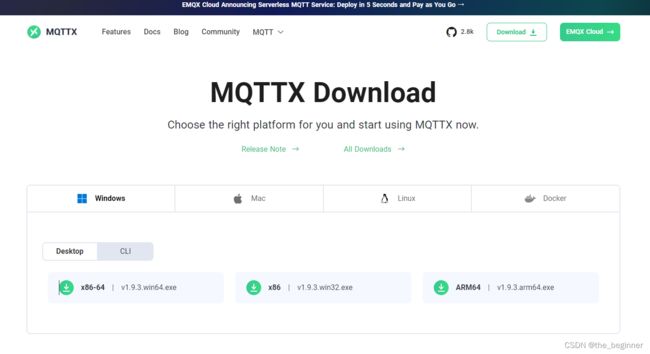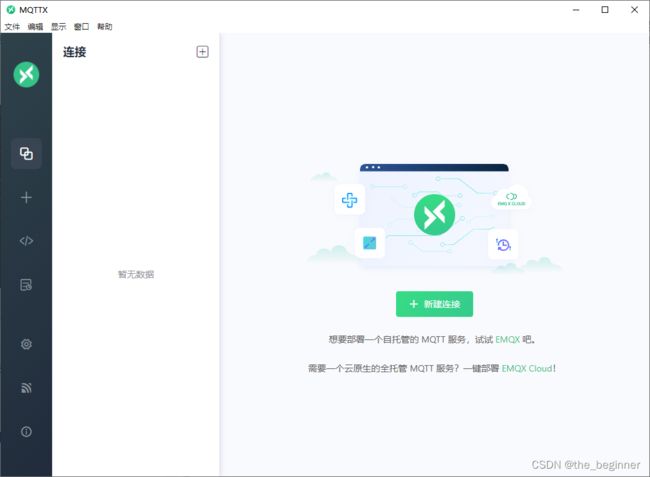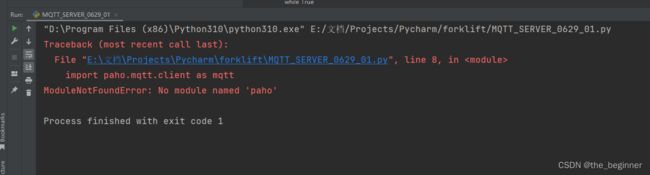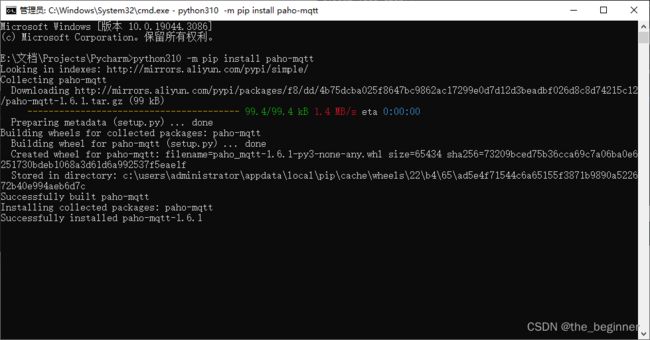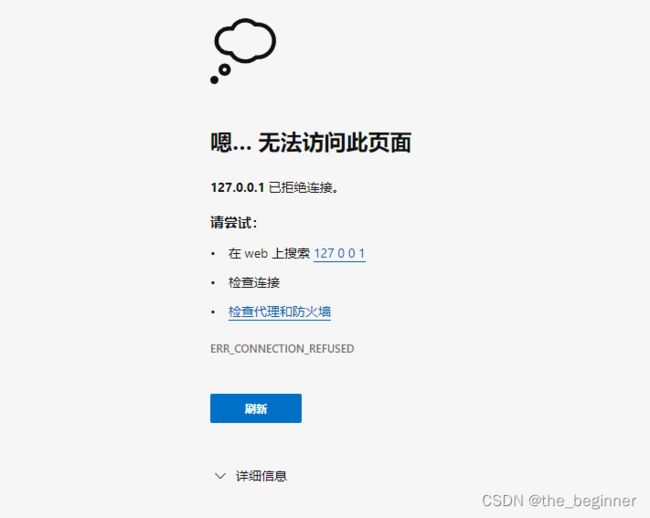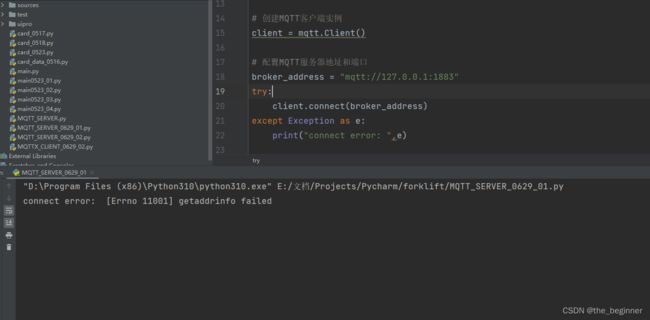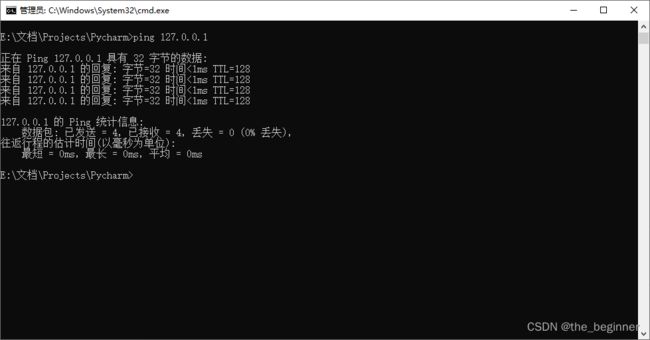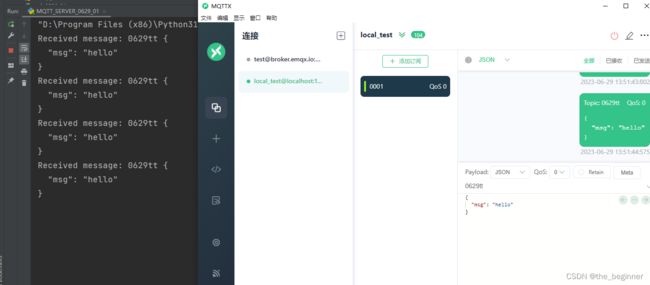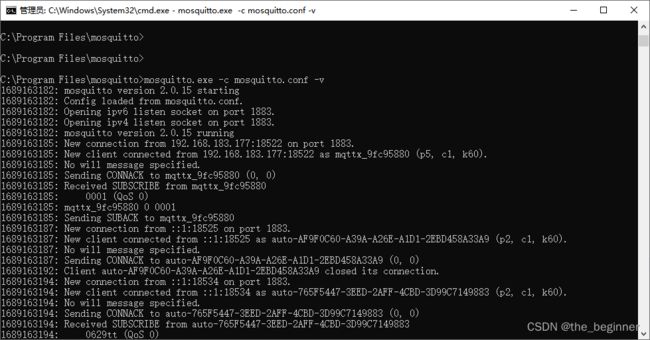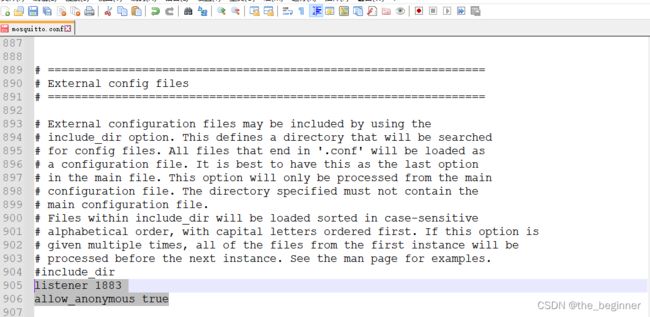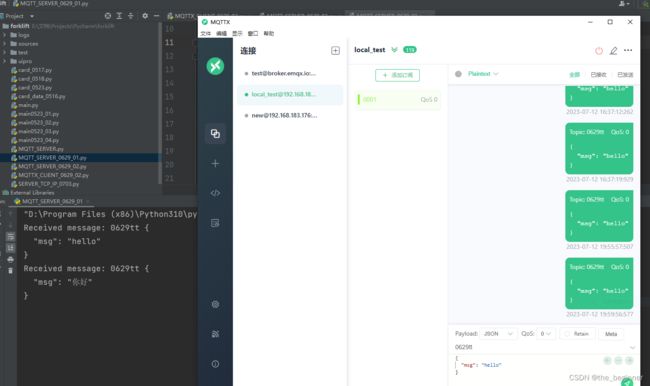Python模拟MQTT v3.1.1服务器
示例代码
import logging
import asyncio
from hbmqtt.broker import Broker
# 设置日志级别为DEBUG
logging.basicConfig(level=logging.DEBUG)
# 创建MQTT服务器
broker = Broker()
# 启动MQTT服务器
async def start_broker():
await broker.start()
# 停止MQTT服务器
async def stop_broker():
await broker.stop()
# 主函数
async def main():
# 启动MQTT服务器
await start_broker()
try:
# 保持主程序运行
while True:
await asyncio.sleep(1)
except KeyboardInterrupt:
# 捕捉键盘中断信号
pass
# 停止MQTT服务器
await stop_broker()
# 运行主程序
if __name__ == "__main__":
loop = asyncio.get_event_loop()
loop.run_until_complete(main())
运行结果
"D:\Program Files (x86)\Python
310\python.exe" E:/文档/Projects/Pycharm/forklift/MQTT_SERVER.py
Traceback (most recent call last):
File "E:\文档\Projects\Pycharm\forklift\MQTT_SERVER.py", line 10, in <module>
from hbmqtt.broker import Broker
File "D:\Program Files (x86)\Python310\lib\site-packages\hbmqtt\broker.py", line 15, in <module>
from hbmqtt.session import Session
File "D:\Program Files (x86)\Python310\lib\site-packages\hbmqtt\session.py", line 8, in <module>
from hbmqtt.mqtt.publish import PublishPacket
File "D:\Program Files (x86)\Python310\lib\site-packages\hbmqtt\mqtt\__init__.py", line 5, in <module>
from hbmqtt.mqtt.packet import (
File "D:\Program Files (x86)\Python310\lib\site-packages\hbmqtt\mqtt\packet.py", line 8, in <module>
from hbmqtt.adapters import ReaderAdapter, WriterAdapter
File "D:\Program Files (x86)\Python310\lib\site-packages\hbmqtt\adapters.py", line 6, in <module>
from websockets.protocol import WebSocketCommonProtocol
ImportError: cannot import name 'WebSocketCommonProtocol' from 'websockets.protocol' (D:\Program Files (x86)\Python310\lib\site-packages\websockets\protocol.py)
Process finished with exit code 1
cannot import name ‘WebSocketCommonProtocol’ from ‘websockets.protocol’
解决办法:
降低websockets版本
pip install websockets==8.1
"D:\Program Files (x86)\Python385\python3.exe" E:/文档/Projects/Pycharm/forklift/MQTT_SERVER.py
Traceback (most recent call last):
File "D:\Program Files (x86)\Python385\lib\site-packages\hbmqtt\broker.py", line 185, in _build_listeners_config
listeners_config = broker_config['listeners']
KeyError: 'listeners'
During handling of the above exception, another exception occurred:
Traceback (most recent call last):
File "E:/文档/Projects/Pycharm/forklift/MQTT_SERVER.py", line 17, in <module>
broker = Broker()
File "D:\Program Files (x86)\Python385\lib\site-packages\hbmqtt\broker.py", line 157, in __init__
self._build_listeners_config(self.config)
File "D:\Program Files (x86)\Python385\lib\site-packages\hbmqtt\broker.py", line 192, in _build_listeners_config
raise BrokerException("Listener config not found invalid: %s" % ke)
hbmqtt.broker.BrokerException: Listener config not found invalid: 'listeners'
Process finished with exit code 1
解决办法:
根据错误信息,看起来问题出在您的MQTT服务器配置中缺少了"listeners"配置项。您可以在实例化Broker对象时,提供一个有效的配置,包括"listeners"配置项。
config = {
"listeners": {
"default": {
"type": "tcp",
"bind": "localhost:1883", # 监听本地1883端口
"max_connections": 10 # 最大连接数
}
},
"sys_interval": 10,
"topic-check": {
"enabled": False
}
}
broker = Broker(config)
创建教程
本地MQTT服务器
import os
import subprocess
# 启动Mosquitto MQTT服务器
def start_mosquitto_server():
command = "mosquitto"
process = subprocess.Popen(command, shell=True)
process.wait()
# 停止Mosquitto MQTT服务器
def stop_mosquitto_server():
command = "pkill mosquitto"
os.system(command)
# 主函数
def main():
try:
# 启动MQTT服务器
start_mosquitto_server()
# 保持主程序运行
while True:
pass
except KeyboardInterrupt:
# 捕捉键盘中断信号
pass
# 停止MQTT服务器
stop_mosquitto_server()
# 运行主程序
if __name__ == "__main__":
main()
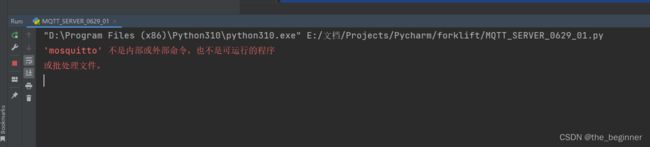
系统找不到mosquitto命令,这可能是因为没有安装或正确配置Mosquitto MQTT服务器软件。
要解决这个问题,需要确保已经正确安装了Mosquitto MQTT服务器软件,并将其路径配置到系统的环境变量中。
安装Mosquitto MQTT服务器软件:
从Mosquitto官方网站(https://mosquitto.org/)下载并安装适合你操作系统的Mosquitto MQTT服务器软件。
配置系统环境变量:
将Mosquitto MQTT服务器软件的安装路径添加到系统的环境变量中,这样系统就能够找到mosquitto命令。
按照以下步骤进行配置:
打开系统的“高级系统设置”
在“系统变量”部分,找到名为“Path”的变量,选中它并点击“编辑”按钮
在编辑窗口中,点击“新建”按钮,并将Mosquitto MQTT服务器软件的安装路径添加进去
确认所有对话框并保存更改
重新运行代码:在完成以上步骤后,关闭并重新打开命令行窗口,然后再次运行你的代码,系统应该能够找到并启动mosquitto命令。
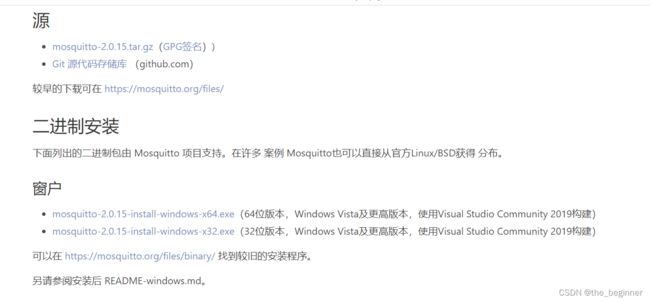

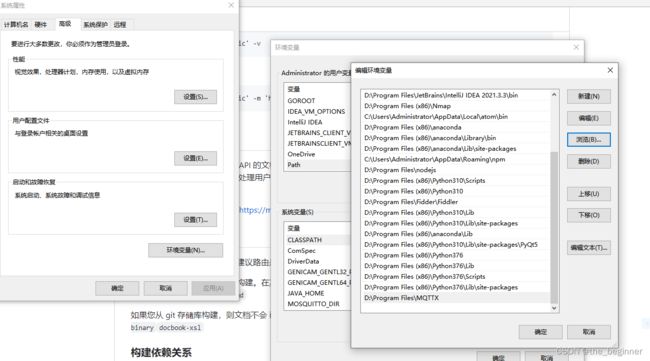

重启电脑后,依然读取不到mosquitto:
"D:\Program Files (x86)\Python310\python310.exe" E:/文档/Projects/Pycharm/forklift/MQTT_SERVER_0629_01.py
'mosquitto' 不是内部或外部命令,也不是可运行的程序
或批处理文件。
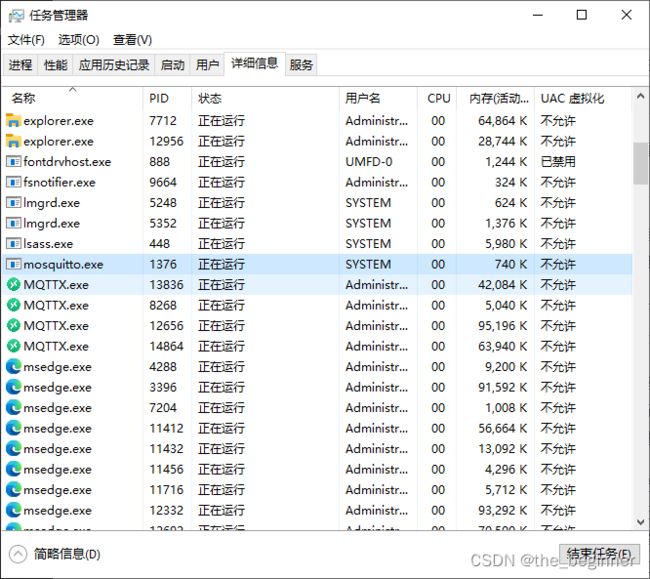
在任务栏看到了该服务,说明服务已经启动,通过客户端模拟,成功发送了数据
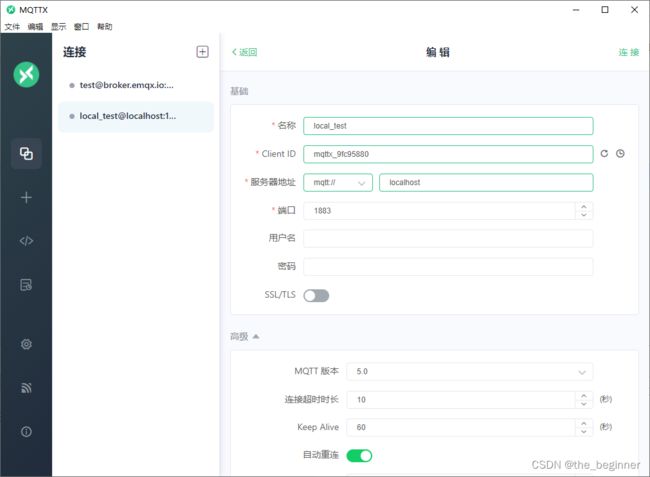
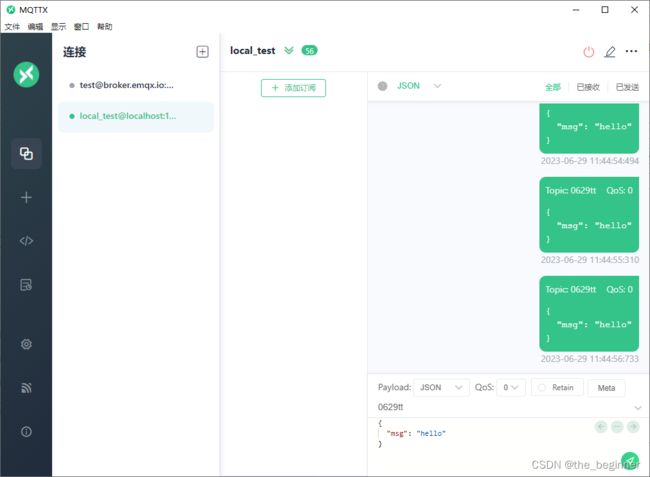
import paho.mqtt.client as mqtt
# 定义回调函数,用于处理接收到的消息
def on_message(client, userdata, msg):
print("Received message:", msg.topic, msg.payload.decode())
# 创建MQTT客户端实例
client = mqtt.Client()
# 配置MQTT服务器地址和端口
broker_address = "mqtt://localhost:1883"
client.connect(broker_address)
# 设置订阅回调函数
client.on_message = on_message
# 订阅主题
topic = "0629tt"
client.subscribe(topic)
try:
# 启动MQTT客户端循环
client.loop_forever()
except KeyboardInterrupt:
# 捕捉键盘中断信号
pass
# 停止MQTT客户端循环和断开连接
client.loop_stop()
client.disconnect()
pip install paho-mqtt
"D:\Program Files (x86)\Python310\python310.exe" E:/文档/Projects/Pycharm/forklift/MQTT_SERVER_0629_01.py
Traceback (most recent call last):
File "E:\文档\Projects\Pycharm\forklift\MQTT_SERVER_0629_01.py", line 19, in <module>
client.connect(broker_address)
File "D:\Program Files (x86)\Python310\lib\site-packages\paho\mqtt\client.py", line 914, in connect
return self.reconnect()
File "D:\Program Files (x86)\Python310\lib\site-packages\paho\mqtt\client.py", line 1044, in reconnect
sock = self._create_socket_connection()
File "D:\Program Files (x86)\Python310\lib\site-packages\paho\mqtt\client.py", line 3685, in _create_socket_connection
return socket.create_connection(addr, timeout=self._connect_timeout, source_address=source)
File "D:\Program Files (x86)\Python310\lib\socket.py", line 824, in create_connection
for res in getaddrinfo(host, port, 0, SOCK_STREAM):
File "D:\Program Files (x86)\Python310\lib\socket.py", line 955, in getaddrinfo
for res in _socket.getaddrinfo(host, port, family, type, proto, flags):
socket.gaierror: [Errno 11001] getaddrinfo failed
Process finished with exit code 1
解决办法
# 配置MQTT服务器地址和端口
broker_address = "mqtt://localhost:1883"
client.connect(broker_address)
修改为:
# 配置MQTT服务器地址和端口
broker_address = "mqtt://127.0.0.1:1883"
client.connect(broker_address)
C:\Windows\System32\drivers\etc
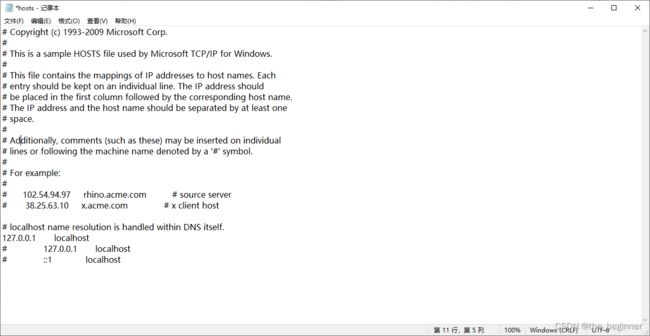
在使用 paho-mqtt 库时,broker_address 的格式应该是 host:port,而不是使用 mqtt:// 协议前缀。
修改代码中的 broker_address 如下:
broker_address = 'localhost' # MQTT 服务器的主机名或 IP 地址
port = 1883 # MQTT 服务器的端口号
try:
client.connect(broker_address, port=port)
except Exception as e:
print("connect error:", e)
import paho.mqtt.client as mqtt
# 定义回调函数,用于处理接收到的消息
def on_message(client, userdata, msg):
print("Received message:", msg.topic, msg.payload.decode())
# 创建MQTT客户端实例
client = mqtt.Client()
# 配置MQTT服务器地址和端口
broker_address = 'localhost' # MQTT 服务器的主机名或 IP 地址
port = 1883 # MQTT 服务器的端口号
try:
client.connect(broker_address, port=port)
except Exception as e:
print("connect error:", e)
# 设置订阅回调函数
client.on_message = on_message
# 订阅主题
topic = "0629tt"
client.subscribe(topic)
try:
# 启动MQTT客户端循环
client.loop_forever()
except KeyboardInterrupt:
# 捕捉键盘中断信号
pass
# 停止MQTT客户端循环和断开连接
client.loop_stop()
client.disconnect()
其他参考代码
打开 Mosquitto 的配置文件。在 Windows 系统上,
配置文件通常位于 Mosquitto 安装目录的 \mosquitto\mosquitto.conf 或 \mosquitto\mosquitto.conf 文件中。
找到 listener 部分的配置。如果找不到该部分,请在文件的末尾添加以下内容:
listener 1883
bind_address 192.168.183.176
C:\Program Files\mosquitto> mosquitto.exe -c mosquitto.conf -v
listener 1883
allow_anonymous true
通讯测试结果:
success!!
订阅全部消息
可以将主题设置为通配符 #。通配符 # 表示匹配主题层级中的任意层级。
import paho.mqtt.client as mqtt
# 定义回调函数,用于处理接收到的消息
def on_message(client, userdata, msg):
print("Received message:", msg.topic, msg.payload.decode())
# 创建MQTT客户端实例
client = mqtt.Client()
# 配置MQTT服务器地址和端口
broker_address = 'localhost' # MQTT 服务器的主机名或 IP 地址
port = 1883 # MQTT 服务器的端口号
try:
client.connect(broker_address, port=port)
except Exception as e:
print("connect error:", e)
# 设置订阅回调函数
client.on_message = on_message
# 订阅所有主题
topic = "#"
client.subscribe(topic)
try:
# 启动MQTT客户端循环
client.loop_forever()
except KeyboardInterrupt:
# 捕捉键盘中断信号
pass
# 停止MQTT客户端循环和断开连接
client.loop_stop()
client.disconnect()